Windows 10 on varustatud uue vaikebrauseriga Microsoft Edge. See on universaalne rakendus, millel on laienduse tugi, kiire renderdamismootor ja lihtsustatud kasutajaliides. Selles artiklis näeme, kuidas selles brauseris uue vahelehe leht tühjaks leheks seada.

Edge sai Windows 10 hiljutiste väljaannetega palju muudatusi. Brauseril on nüüd pikendamine toetus, EPUB tugi, sisseehitatud PDF-lugeja , võime eksportige paroole ja lemmikuid ja mitmeid muid kasulikke funktsioone, nagu võime minna Täisekraan ühe klahvivajutusega . Windows 10 Creators Update'is sai Edge vahekaardirühmade tuge ( Määra vahelehed kõrvale ). Windows 10-s Sügisiloojate värskendus , brauser on olnud värskendatud sujuva kujundusega .
Reklaam
Microsoft Edge'i veebibrauseri veel üks suurepärane omadus on veebilehtede printimine ilma reklaamide, lisakaunistuste ja stiilideta. Vaadake järgmist artiklit.
Veebilehtede segaduseta printimine Microsoft Edge'is
Kuidas teisendada WAV mp3 Windows 10
Lõpuks võite panna Microsoft Edge sisseehitatud abil lugema PDF-faili, EPUB-faili või veebilehte Brauseri valjusti lugemise funktsioon .
Brauser võimaldab teha konkreetsed laiendused saadaval InPrivate aknad . See saab teha iga laienduse jaoks eraldi .
Edge'is on võimalik muuta uue vahelehe lehte välimust ja käitumist. Siin on, kuidas seda saab teha.
Uue vahelehe määramiseks Microsoft Edge'is tühjaks , tehke järgmist.
- Käivitage brauser Edge.
- Klõpsake kolme punktiga menüünuppu '...'.
- Klõpsake paanil Seaded nuppuSeadedüksus.
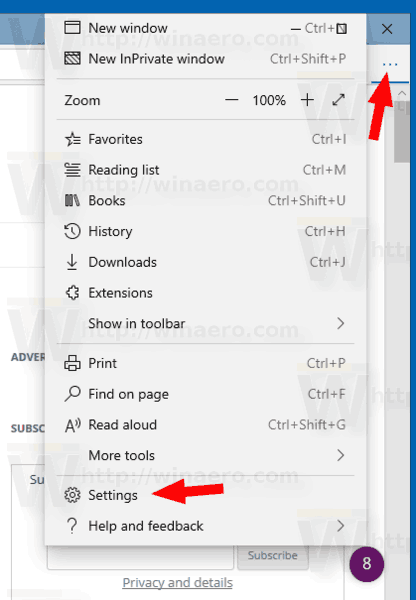
- Vahekaardil Üldine Seaded määrakeAvage uued vahelehed rakendusegakuniTühi leht.
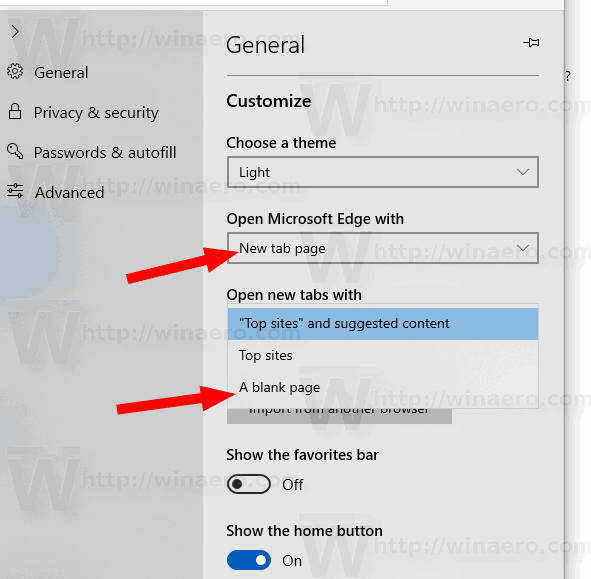
- Lisaks võite soovida seadistadaAvage Microsoft Edge rakendusegakuniUus vaheleht.
See selleks.
Seotud artiklid:
- Grammatikatööriistade installimine ja kasutamine Microsoft Edge'is
- Luba operatsioonisüsteemis Microsoft Edge Line Focus Windows 10-s
- Veebilehtede segaduseta printimine Microsoft Edge'is
- Käivitage Microsoft Edge erarežiimis
- Lugege Windows 10-s Microsoft Edge'is valjusti
- Määra vahelehed kõrvale Microsoft Edge'is (vahelehtede rühmad)
- Kuidas lubada servas täisekraanirežiimi
- Ekspordi lemmikud servas olevasse faili
- Kuidas keelata PDF-i lugeja Microsoft Edge'is
- Kuidas kommenteerida EPUBi raamatuid Microsoft Edge'is

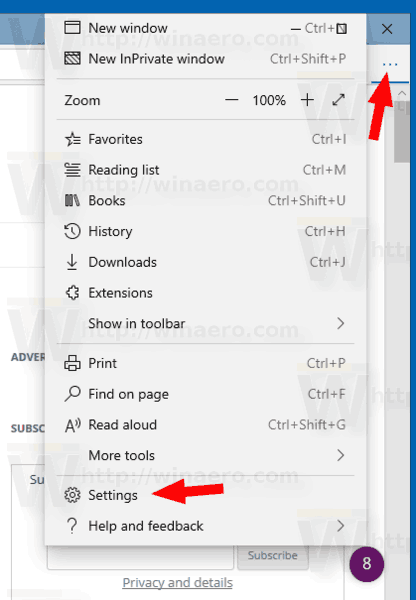
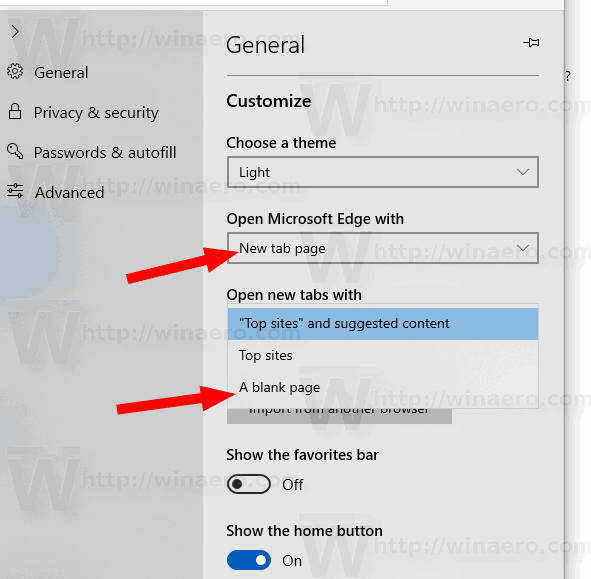



![Kuidas kustutada kõik oma Instagrami fotod [veebruar 2021]](https://www.macspots.com/img/instagram/14/how-delete-all-your-instagram-photos.jpg)




